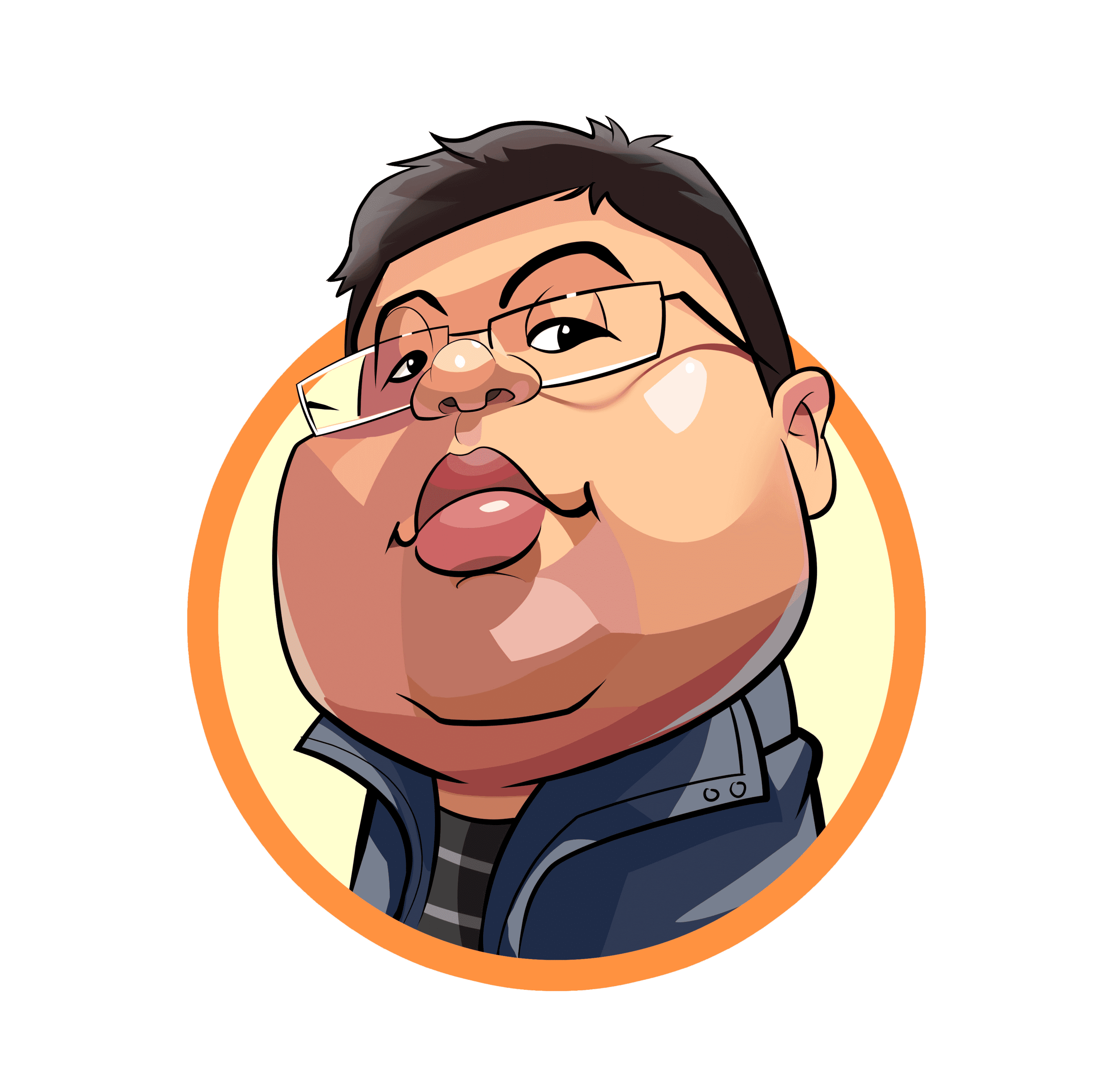做保險業的阿蘭姐,自從觀看我寫的簡報分享後,開始也對簡報有了興趣,也運用簡報的觀念在臉書社團上,她好奇的問我,為什麼?不要在臉書上直寫文章就好,我笑笑的說:習慣不一樣!(改天我在來分享,為什麼?我不在臉書上寫文章)接下來,阿蘭姐又問我,還有沒有可以提升簡報的功能啊!我回說:有啊!只不過,平常用不到,這些如果要用到,大部份都運用到製作海報上,或是封面的自我介紹,你要看你簡報對象是誰,如果是商業簡報,建議不要這麼做啦!如果是介紹公司或活動的簡報,是還有更炫的技法,我現在跟你分享囉~
之前介紹的裁剪,是把一個四方正方形做適當的收縮,並把圖的一部分做重點強調,在加上適合的文案後,就變成了一張簡報,裁剪還有許多形狀可以變化,在Office2010後,裁剪的圖記有多了一個三角形,一按後,就會出現了許多裁剪的形狀,這樣方便使用者,可以做多種不同的變化。

▲裁剪的許多形狀
我們來看一下,運用裁切的例子,假如:我們要介紹古人的名言佳話,一般我們做出來的簡報會是正四邊形的圖案,在加上一些這個古人說的話,我們運用了裁剪功能,將人物像裁剪成圓形,在將文字改變成直立書寫,整個感覺又大大的提升了啊!

▲一般在作出來的簡報

▲運用裁剪,是不是整個充滿中國風,像武林秘笈的感覺啊~
難道,我們只能變化圓形嗎?當然不是啊~我們也可以運用剪裁功能中,剪去單一角落矩形,在那裡,看動畫囉!

▲剪裁功能中,剪去單一角落矩形
我們將照片,做剪去單一角落矩形的功能,製作出簡報,會有不同風格哦!又多了一項圖片跟文案的擺設風格,這樣的擺設,同時可以觀看到文案跟圖片,讓簡報風格又多了一種哦~

▲簡報的另一風格哦~~
有人會問說,這麼多大圖像的簡報風格,我要怎麼運用啊!基本上,這些都是在簡報軟體上就存在,只是軟體功能是固定的,要如何運用,則要看你自己的靈活度,我主要的功能是分享,如何靈活運用就要看你囉!